
Deaktivieren von Nero Scout und Windows 7/Vista -Optimierung nach der Installation von Nero 8.
Deaktivieren von Nero Scout und Windows 7/Vista -Optimierung nach der Installation von Nero 8.

Nero Es ist eine ausgezeichnete Anwendung, für die er will Daten kopieren (Musik, Filme, Bilder, Spiele usw. andere Dateien) auf dem Computer auf dem Computer CD oder DVD. In den ersten Versionen darüber war Nero fähig. Sattel Kopie / Klonze Discsum Dateien umzuwandeln Audio .mp3 In SchieneKrämpfen auf CD -Player-Aus dem Auto und ermöglichen, in mehreren Sitzungen eine CD / DVD zu schreiben.
In der Vergangenheit ist Nero gewachsen und hat das reife Programm erreicht, das in einer Bewegung mehrere Dinge tut. Was ist zu tun Backup (Schwarzer BackRitup), Index Multimedia -Dateien von der Festplatte (Fotos, Musik und Videos), installiert Medienspieler Und Bildzuschauer, Werkzeug die Fotos bearbeiten / Video, mehr Multe Werkzeug-uri de care foarte multi utilizatori nu au nevoie. Nero BackItUp, Nero Burning ROM, Nero Coverdesigner (pentru a crea si printa copera la CD-uri), Nero Express, Nero Home, Nero MediaHome, Nero PhotoSnap Viewer, Nero PhotosNap, Nero Recode, Nero Showtime (media player), Nero SoundtraxNero StartsMart, Nero Vision, Nero Waveditor (Sound Editor).

Wenn Sie Nero nur zum Schreiben und Kopieren verwenden CD/DVD-uri, dann müssen Sie das nach der Installation wissen Nero Suite 8 Auf Ihrem Betriebssystem werden einige Dienste angezeigt (Windows Services) und Prozesse (Windows -Prozesse) was du nicht brauchst. Dienstleistungen und Prozesse, die abnehmen werden Die Leistung des Betriebssystems, was auch immer es ist. Windows XP, Windows Vista oder Windows 7.
Windows XP / Windows Vista und Windows 7 Optimierung nach der Installation von Nero 8.
1. Das erste, was es gut zu tun ist, nachdem wir fertig sind installiert Nero ist ein Starten Sie den LA -Rechner neu und Aopi eintreten “msconfig” (Systemkonfiguration) Nero -Prozesse aus dem Startup löschen.
Ich drücke die Schlüssel Win + r So öffnen Sie die Run -Box und geben Sie ein “msconfig” danach drückten wir Eingeben.

2. in Systemkonfiguration Wir gehen zur Registerkarte Start-up Und wir zerstreuen die Kisten vor den von Nero platzierten Diensten. Nero Ag Nerocheck, Schwarzer BackRitup Und Schwarzes Zuhause.

Anwenden & OK. Beim Neustart des Betriebssystems werden diese Dienste nicht mehr automatisch ausgeführt. Um alle Nero -Dienste zu stoppen, müssen Sie einige Änderungen vornehmen.
3. Wenn wir uns öffnen Task Manager Die ProzesseWir werden sehen, dass hier einige Prozesse sind Nero Ausführen auf dem Betriebssystem. Nbservice.exe, NMindexingService.exe Und NMINDExStoresvr.exe.

Um diese Dienste zu stoppen, müssen wir gehen Windows Services, um sie zu identifizieren und sie weiterzugeben “Startentyp” – Handbuch oder Deaktivieren.
Win + r Und wir tippen “services.msc“

Um diese Dienste zu beenden, müssen wir sie identifizieren, um dies zu tun Klickrechte auf ihnen in der Liste der Dienste > Eigenschaften > Startup so viel : Handbuch oder Deaktivieren > Stoppen (Wenn wir haben “Service Status: Start“) > Anwenden > OK.

Nero -Dienste, die von Windows Services gestoppt werden können : Weitergegeben “Deaktivieren” oder “Handbuch” (Empfohlen)
– Nero Backitup Scheduler 3 – Nero Backitup Scheduler 3 ist dafür verantwortlich, alle mit NERO BACKITUP 3 erstellten Jobs zu kontrollieren. Diese Jobs können Sicherungen von ausgewählten Dateien/Ordnern/Partitionen erstellen oder feste Festplatten auf Festplatten, Netzwerkantrieb, CD oder FTP vollkommen.
– Nmidexing -Service – Service Al Nero Scout. Persönlich denke ich nicht, dass es notwendig ist, aber wenn Sie Nero Scout benötigen, lassen Sie diesen Service laufen. Nero Scout ist auch in vorhanden “Computer” wo es als Systemordner erscheint.
Bevor du gibst “Deaktivieren” bei diesem Service (NMIndexingService) Gehen Sie hinein Computer > Klickrechte pe Nero Scout > Eigenschaften > Deaktivieren Die Box als nächstes “Aktivieren Sie Nero Scout” > Anwenden & OK.
Nero Scout ist eine eindeutige Datenbankanwendung. Viele Medienspieler verwenden eine proprietäre Datenbank, um Meta -Daten und die Standorte von Mediendateien zu speichern
Über den PC verbreiten. Nero Scout ist jedoch anders. Es ist optimiert, um Ihnen den schnellsten Zugriff auf Ihre Mediendateien aller Nero -Anwendungen zu gewähren. Außerdem können Sie Ihre Mediendateien von Windows Explorer oder praktisch jeder gewünschten Anwendung stöbern. Sie müssen sich keine Sorgen mehr darum machen, dass fünf Datenbanken auf Ihrem System auf etwas andere Informationen auf Ihrem System speichern. Alles was Sie jetzt brauchen ist Nero Scout…
– Nmbgmonitor
Nach dem Deaktivieren dieser Dienste starten Sie den Computer neu. Nero arbeitet aus, wenn Sie eine CD / DVD kopieren / schreiben oder die von der Nero 8th Suite bereitgestellten Dienste verwenden möchten. “Deaktivieren”.
Tutorial facut cu Nero 8 instalat pe Windows 7 Ultimate.
Deaktivieren von Nero Scout und Windows 7/Vista -Optimierung nach der Installation von Nero 8.
Was ist neu
Um Stealth L.P.
Gründer und Herausgeber Stealth Settings, din 2006 pana in prezent. Experienta pe sistemele de operare Linux (in special CentOS), Mac OS X , Windows XP > Windows 10 Si WordPress (CMS).
Alle Beiträge von Stealth L.P. anzeigenVielleicht interessieren Sie sich auch für...

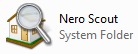 Über den PC verbreiten. Nero Scout ist jedoch anders. Es ist optimiert, um Ihnen den schnellsten Zugriff auf Ihre Mediendateien aller Nero -Anwendungen zu gewähren. Außerdem können Sie Ihre Mediendateien von Windows Explorer oder praktisch jeder gewünschten Anwendung stöbern. Sie müssen sich keine Sorgen mehr darum machen, dass fünf Datenbanken auf Ihrem System auf etwas andere Informationen auf Ihrem System speichern. Alles was Sie jetzt brauchen ist Nero Scout…
Über den PC verbreiten. Nero Scout ist jedoch anders. Es ist optimiert, um Ihnen den schnellsten Zugriff auf Ihre Mediendateien aller Nero -Anwendungen zu gewähren. Außerdem können Sie Ihre Mediendateien von Windows Explorer oder praktisch jeder gewünschten Anwendung stöbern. Sie müssen sich keine Sorgen mehr darum machen, dass fünf Datenbanken auf Ihrem System auf etwas andere Informationen auf Ihrem System speichern. Alles was Sie jetzt brauchen ist Nero Scout…